打印机怎么连接电脑,设置共享呢?普通一体打印机电脑怎么连接打印机扫描功能?
条码打印机在使用上方便了很多工作。那大家知道打印机的怎么连接电脑,设置共享呢?还有,电脑怎么连接一体打印机扫描功能呢?今天就让领域条码小编给大家详细讲解一下吧。
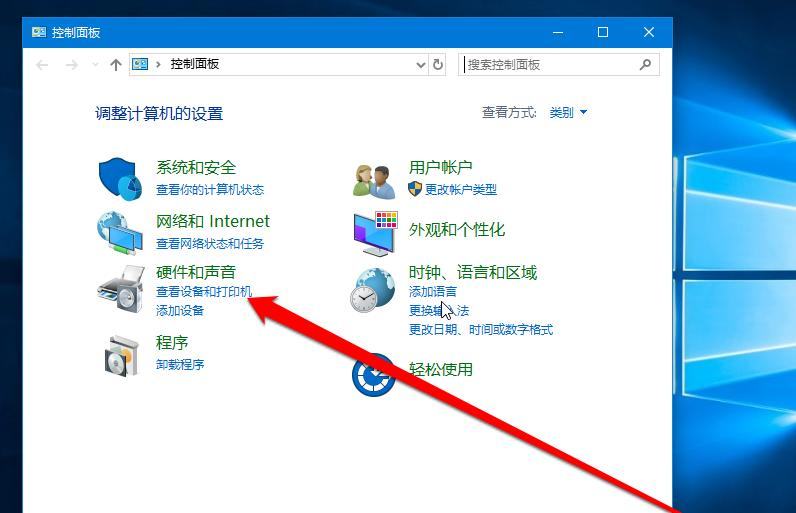
打印机的具体操作
第一步
将打印机连接至主机,打开打印机电源,通过主机的"控制面板"进入到"打印机和传真"文件夹,在空白处单击鼠标右键,选择"添加打印机"命令,打开添加打印机向导窗口。选择"连接到此计算机的本地打印机",并勾选"自动检测并安装即插即用的打印机"复选框。
第二步
此时主机将会进行新打印机的检测,很快便会发现已经连接好的打印机,根据提示将打印机附带的驱动程序光盘放入光驱中,安装好打印机的驱动程序后,在"打印机和传真"文件夹内便会出现该打印机的图标了。
第三步
在新安装的打印机图标上单击鼠标右键,选择"共享"命令,打开打印机的属性对话框,切换至"共享"选项卡,选择"共享这台打印机",并在"共享名"输入框中填入需要共享的名称,例如CompaqIJ,单击"确定"按钮即可完成共享的设定。
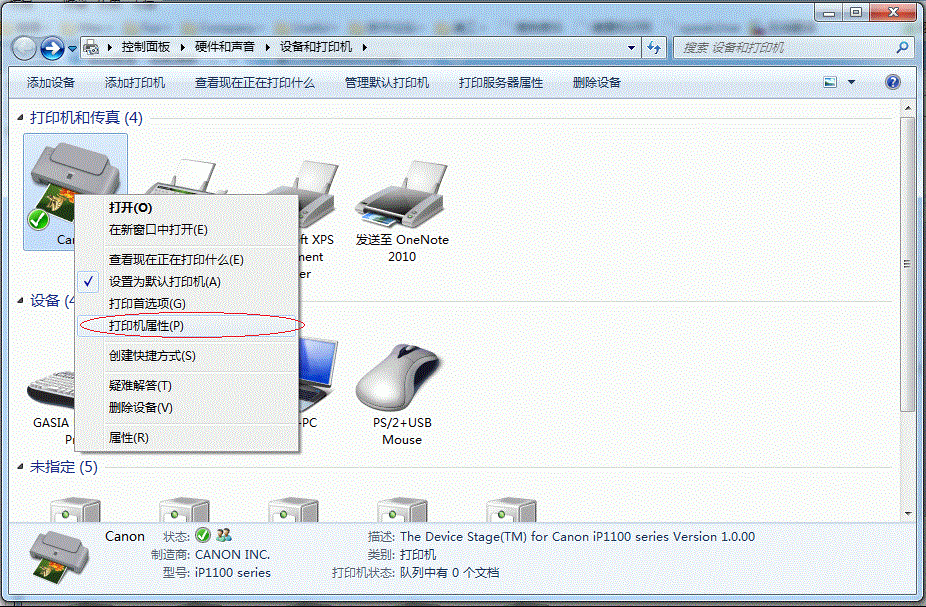
电脑怎么连接打印机扫描功能?
一体式打印机的扫描功能启用其实很简单,具体流程如下:
1、将打印机与电脑正常连接,并接通电源;
2、将原装打印机光盘放入电脑光驱,自动运行;
3、安装打印机原装的打印程序(不要仅仅只安装补丁文件,完全安装);
4、启动打印机的打印程序,上面会有一个扫描的选项;
5、直接点选扫描,然后将想扫描的文件放入打印机扫描窗,按扫描;
6、等待扫描结束后就可以提取成图片文件保存到电脑上了。
看完了上文领域条码小编的介绍,大家应该对打印机的操作步骤有一些了解了。此外,小编还教了大家电脑怎么连接普通一体打印机扫描功能的方法,希望对大家有所帮助。
广州领域条码全程为您服务,需要提供解决方案,可联系在线客服!